Per molt que t'encanta obrir-te pas a la teva biblioteca de jocs de Steam, no es pot negar que intentar desbloquejar tots els assoliments de tots els teus jocs és una gran pèrdua de temps. Només tens tantes hores al dia. Realment et pots permetre el luxe de passar aquestes hores treballant per parts d'un joc que ja has completat, treballant per aconseguir un assoliment que es refereix més a quant de temps jugues i menys a completar un repte interessant?

Si la vostra resposta a aquesta pregunta és 'no', potser us interessa saber que hi ha una manera de desbloquejar assoliments a Steam sense completar l'assoliment vosaltres mateixos. Per fer-ho, necessitareu accedir a una eina anomenada 'Gestor d'assoliments de Steam'.
Què és Steam Achievement Manager?
Llançat originalment el 2008, Steam Achievement Manager (SAM) és una eina que sembla que existeix per ajudar-vos a organitzar els vostres assoliments de Steam. Tot i que aquesta funcionalitat està present en aquesta eina de codi obert, molts jugadors l'utilitzen per 'piratejar' les llistes d'assoliments dels seus jocs.
Aquesta pirateria els permet desbloquejar assoliments sense connexió sense guanyar-los. SAM també permet als usuaris sincronitzar aquests assoliments 'desbloquejats' amb els seus comptes en línia de manera que sembli que el jugador els ha guanyat a qualsevol persona que visiti el seu perfil. Penseu-hi com una drecera que us pot estalviar temps en els èxits pesats que no fan més que obligar-vos a passar més temps en un joc.
Val la pena assenyalar que SAM no és un producte Valve. Els creadors de Steam no tenen res a veure amb aquesta eina, que es va crear, tot i que sembla que ja no la manté un desenvolupador independent. Com a tal, l'ús de SAM ocupa una àrea grisa moral tèrbola.
És poc probable que Steam us prohibeixi o us impedeixi accedir al vostre compte si feu servir SAM, probablement perquè els canvis que feu només afecten aspectes bastant estètics de l'experiència de joc en lloc d'afectar altres jugadors. Els desenvolupadors de jocs poden adoptar un enfocament més estricte. Tanmateix, també s'han informat pocs casos d'usuaris de SAM que reben prohibicions de jocs sense que hi hagi altres factors atenuants, com ara piratejar jocs multijugador.
com saps qui t'està perseguint a facebook
Dit això, SAM té alguns usos legítims. Per exemple, un error en el codi d'un joc podria provocar que un assoliment que hàgiu guanyat legítimament no faci ping, provocant frustració si heu passat molt de temps treballant en l'assoliment. Podeu utilitzar SAM per desbloquejar aquest tipus d'assoliments amb errors sense haver de tornar a passar per la ruta legítima (i que consumeix molt de temps).
Com desbloquejar els assoliments mitjançant Steam Achievement Manager
Posar les mans a SAM és prou fàcil, ja que està disponible a través de GitHub i funciona com un executable que enllaça amb el vostre compte de Steam:
- Dirigiu-vos a la ' Gestor d'assoliments de Steam ” a GitHub i feu clic a “Descarrega la darrera versió”.
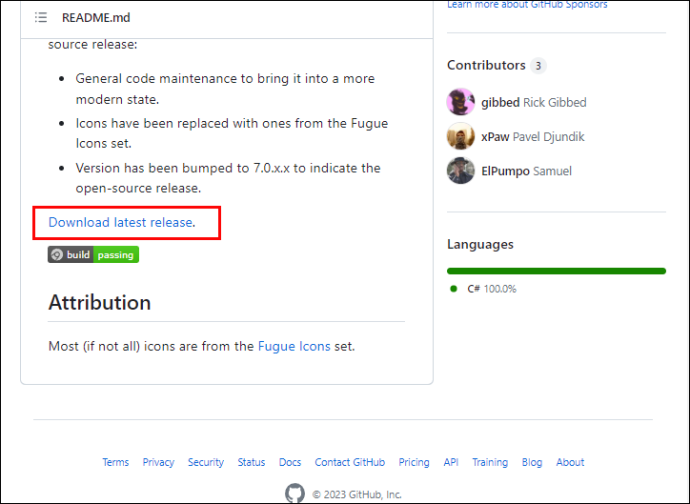
- Deseu el fitxer zip per a SAM a qualsevol directori del vostre ordinador.
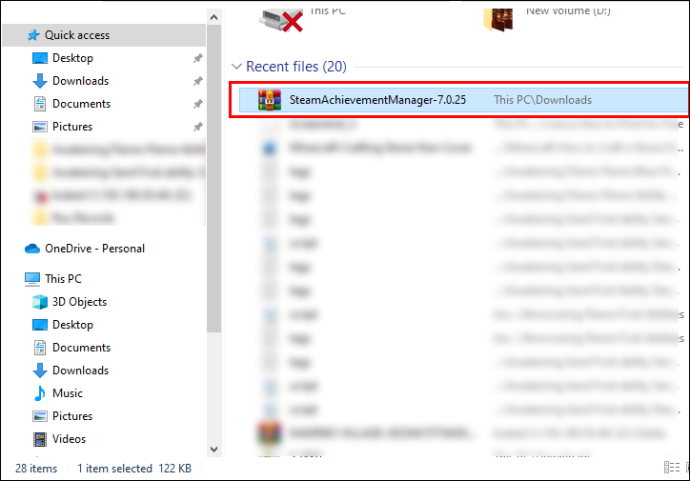
- Descomprimiu el fitxer zip SAM mitjançant WinZip o qualsevol altra eina d'extracció de fitxers.
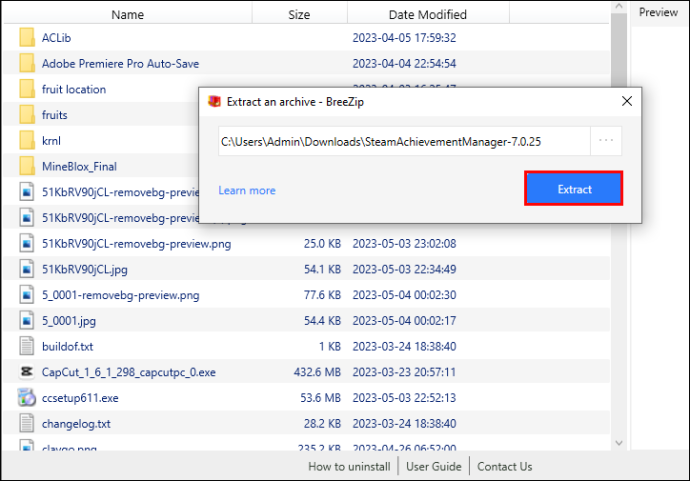
Ara que heu extret els fitxers SAM, hauríeu de veure un parell d'executables al costat d'un parell de fitxers .txt que cobreixen problemes de llicència i un fitxer d'interfície d'extensió d'aplicació (API). Seguiu aquests passos per obrir SAM i utilitzar-lo per desbloquejar els assoliments del joc.
- Inicieu Steam, inicieu la sessió i deixeu-lo funcionar en segon pla.
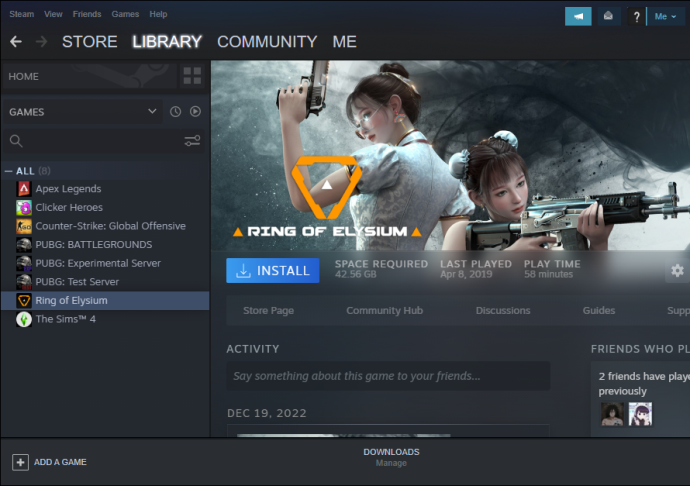
- Feu doble clic al fitxer 'SAM.Picker.exe' per instal·lar SAM al vostre sistema. Tingueu en compte que l'altre executable (SAM.Game.exe) és un executable fictici que existeix per imitar el joc per al qual voleu desbloquejar assoliments.
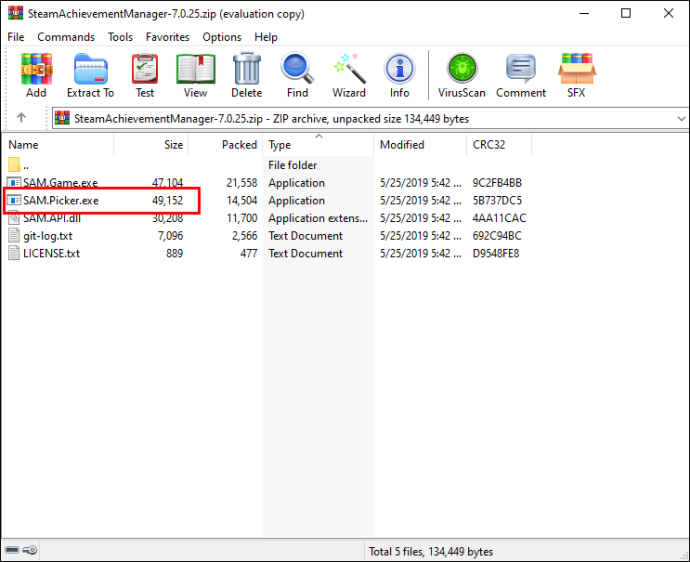
- Feu clic a la icona que crea per iniciar l'aplicació i espereu uns minuts mentre escaneja la vostra biblioteca de Steam per trobar jocs.
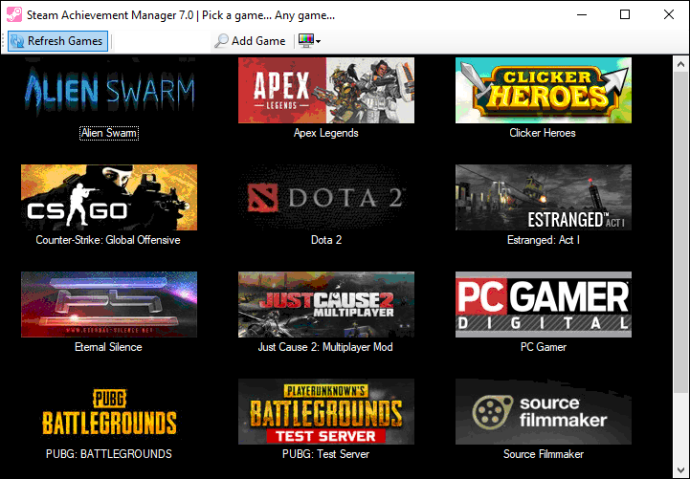
- Seleccioneu el joc per al qual voleu desbloquejar els assoliments de la llista que presenta SAM per mostrar una llista d'assoliments disponibles.
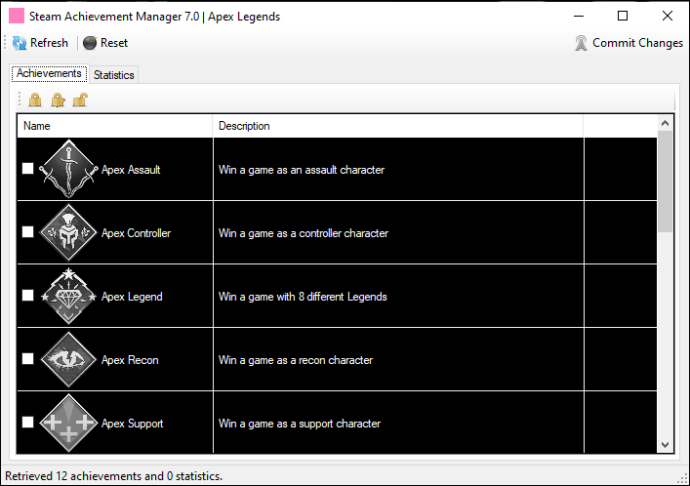
- Marqueu les caselles al costat dels assoliments que vulgueu desbloquejar per al joc.
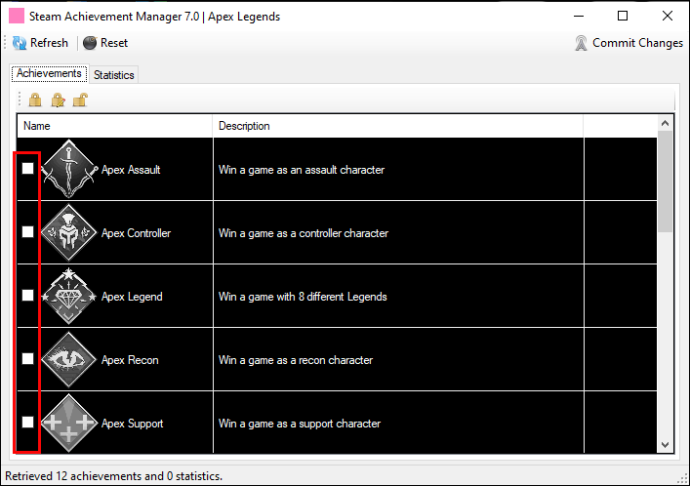
- Feu clic a 'Commet canvis' per desbloquejar els assoliments a Steam.
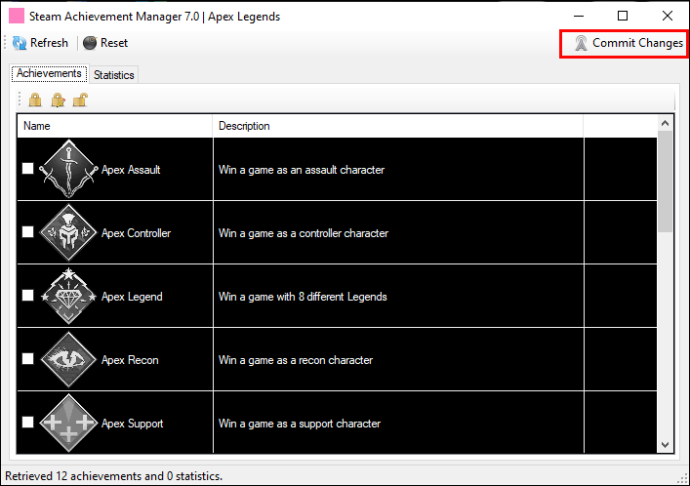
Sempre que tingueu Steam en funcionament mentre completeu aquests passos, hauríeu de veure els vostres assoliments desbloquejats fent ping un darrere l'altre. Veureu el mateix si no heu iniciat Steam abans del procés, però inicieu sessió després de triar un lot d'assoliments per desbloquejar.
Intenteu limitar el nombre d'assoliments que desbloquegeu a un grapat seleccionat perquè intentar obtenir-ne massa al mateix temps pot omplir la vostra pàgina 'Comunitat' de Steam amb tantes notificacions que l'aplicació es bloqueja. A més, tingueu en compte que podeu utilitzar els passos anteriors per bloquejar els assoliments desbloquejats anteriorment per als jocs eliminant la marca de verificació que hi ha al costat.
Com trobar jocs manualment amb SAM
En casos rars, és possible que SAM no identifiqui un joc a la vostra biblioteca de Steam per al qual voleu desbloquejar assoliments. Afortunadament, l'aplicació és compatible amb tota la biblioteca de jocs de Steam, de manera que podeu utilitzar l'AppID d'un joc per afegir-lo a la vostra col·lecció manualment:
hi ha un mode nocturn per a Facebook
- Dirigiu-vos a SteamDB i feu clic a la icona de la lupa a la part superior dreta de la pantalla.
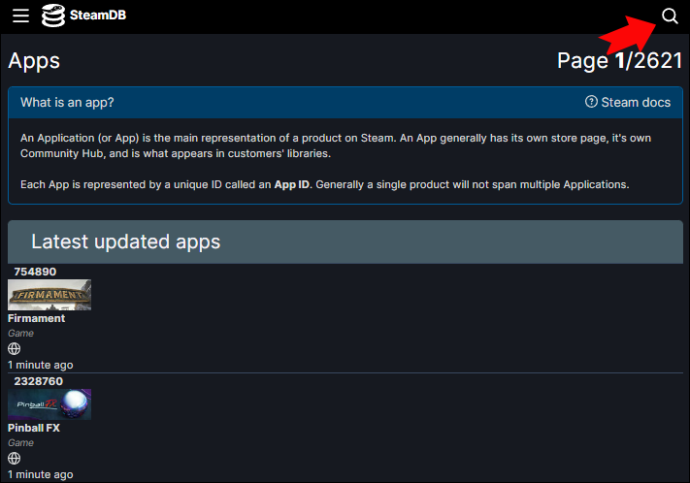
- Escriviu el nom del vostre joc a la barra de cerca. Hauríeu de veure el joc emergent mentre escriviu, així que feu-hi clic per obrir la seva pàgina SteamDB.

- Localitzeu l'identificador de l'aplicació del joc (hauria de ser el primer element dels detalls de la llista) i copieu-lo o anoteu-lo.
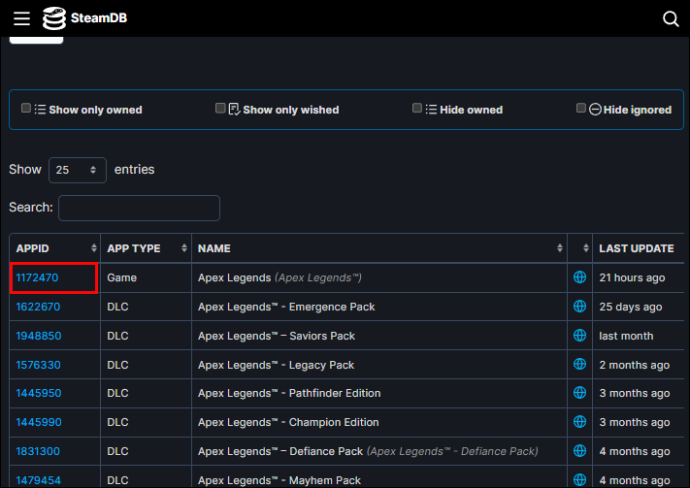
- Inicieu SAM i enganxeu o escriviu l'identificador de l'aplicació del vostre joc al camp en blanc a la dreta de l'opció 'Actualitzar jocs'.
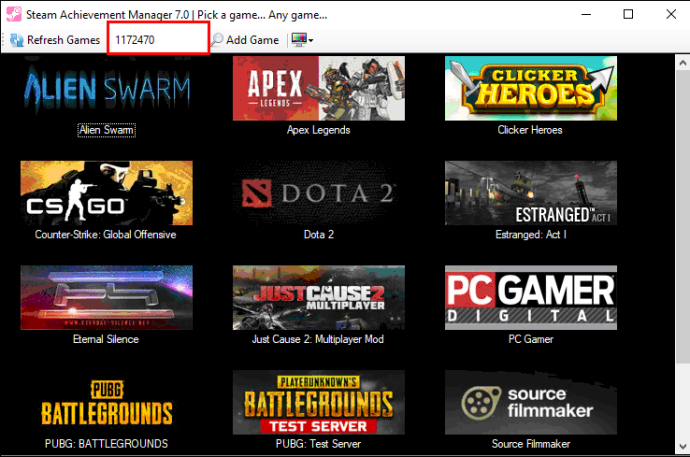
- Feu clic a 'Afegeix un joc' i SAM hauria de localitzar el joc mitjançant el seu ID d'aplicació i afegir-lo a la vostra biblioteca.
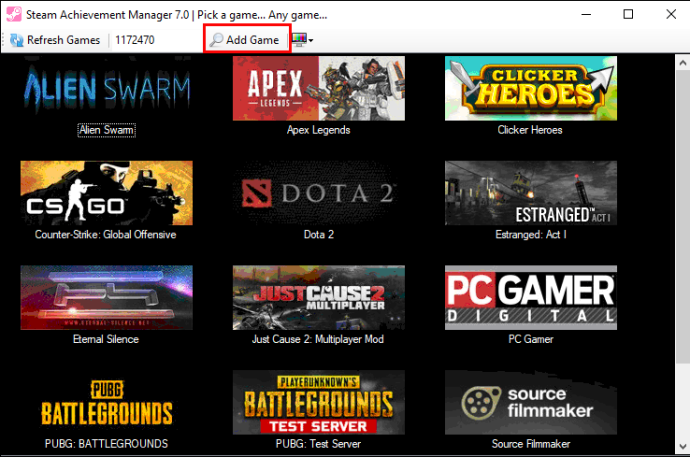
Un cop hàgiu afegit un joc amb èxit, hauríeu de poder desbloquejar (i bloquejar) assoliments com ho feu amb els jocs que SAM ha trobat automàticament.
com es deixa caure un pin a google maps?
L'ús de SAM podria provocar una prohibició?
Tot i que SAM sol ser segur d'utilitzar, hi ha alguns casos en què l'ús de l'aplicació podria provocar una prohibició del joc o de Valve Anti-Cheat (VAC).
Per exemple, algunes de les versions anteriors de SAM poden provocar prohibicions de VAC en jocs protegits per VAC si intenteu executar l'aplicació alhora que jugueu al joc. La manera senzilla d'evitar-ho només és utilitzar SAM quan no us deixeu un joc, tot i que alguns poden veure el potencial d'una prohibició de VAC com un risc suficient per evitar el programari.
Alguns desenvolupadors lliguen les recompenses del joc (com ara cosmètics o armes) als seus assoliments. L'ús de SAM per desbloquejar aquest tipus d'assoliments podria fer que el desenvolupador d'un joc emetés una prohibició del joc, impedint-vos jugar al programari, tot i que aquests casos són rars.
Finalment, qualsevol persona que tingui un perfil en un lloc web de seguiment d'assoliments que classifica els usuaris en funció del nombre d'assoliments que tinguin pot tenir problemes amb aquests llocs. Caçadors de vapor és un bon exemple. Tot i que el lloc poques vegades prohibeix els usuaris de SAM, marca els assoliments que detecta que s'han desbloquejat mitjançant SAM i invalida qualsevol moment (juntament amb altres dades) relacionat amb aquests assoliments. En resum, altres usuaris de Steam Hunters veuran que heu enganyat, o almenys heu utilitzat SAM per eludir el mètode normal per desbloquejar un assoliment al vostre perfil.
Desbloqueja els èxits sense jugar
SAM és un programari interessant perquè està clar que els jugadors podrien utilitzar-lo per abusar del sistema d'assoliments de Steam i, tanmateix, sembla que Steam rarament (si mai) pren mesures contra els que l'utilitzen. Per descomptat, l'aplicació té alguns usos legítims, com ara desbloquejar assoliments amb errors. Però molts dels que utilitzen SAM ho fan per desbloquejar assoliments que no han aconseguit.
Ens interessen les vostres opinions sobre SAM. Creus que Steam hauria de prendre mesures més dures contra els usuaris de SAM, o estàs d'acord que la gent pugui desbloquejar qualsevol assoliment que vulgui? Feu-nos saber què en penseu a la secció de comentaris a continuació.

![Com s'activa el mode fosc a YouTube [En qualsevol dispositiu]](https://www.macspots.com/img/smartphones/92/how-enable-dark-mode-youtube.jpg)






